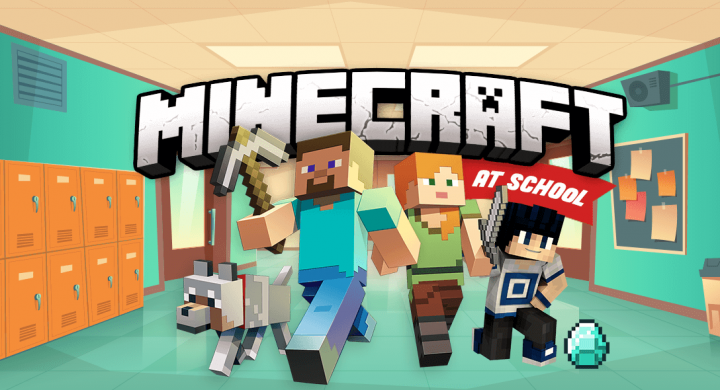Kuinka korjata Avast High CPU -käyttö
Halusitko korjata avast korkean suorittimen käytön? Luuletko, että Avast käyttää liikaa tietokoneen suorittimen muistia ja haluat puhtaan ratkaisun ratkaista Avast-palvelun korkean suorittimen käyttöongelma? Kun olet tarkastellut avastia 100 levyllä, haluat todennäköisesti tutkia avast-käyttäytymissuojamuistia. On paljon syitä, joiden vuoksi olet tekemisissä avast-palvelun korkean suorittimen käytön tai avast korkean levyn käytön kanssa.
Toivon mukaan , tässä artikkelissa ratkaistaan avast-palvelun korkean suorittimen käyttöongelma. Nämä helppokäyttöiset vianmääritysohjeet auttavat sinua korjaamaan Avastin virustentorjuntapalvelun korkean suorittimen käyttöongelman Windows 10/7: ssä. Jos Avast käyttää suorittinta tyhjäkäynnillä, noudata näitä ohjeita.
Syyt -> Avast High CPU Usage

Avast virustorjunta on hämmästyttävä tai resursseja vaativa työkalu. Avast-palvelu suorittaa erilaisia toimintoja eli taustan skannauksen, virusten poiston, täydellisen virustarkistuksen ja puhdistuksen. Epäilemättä nämä prosessit ovat erittäin tärkeitä, mutta varmasti niistä tulee niin ärsyttäviä, että yrität sammuttaa avast.
Avast-palvelun korkea suorittimen käyttöongelma on yksi syy, jonka avulla käyttäjät voivat poistaa avastin. Kun olet suorittanut tehtävänhallinnan, tarkastelet ( avastsvc.exe ) 32-bittisessä järjestelmässä näet avastsvc.exe-avast-palvelun (32-bittinen).
Toinen syy, miksi Avast käyttää liikaa suorittimia, on virheellisesti määritetyt järjestelmäasetukset tai epäsäännölliset Windowsin rekisterimerkinnät. Tarkista myös ntoskrnl.exe prosessi, joka kuluttaa liikaa RAM-muistia tai suorittinta.
Kuinka ratkaista Avast Service High CPU -käyttö- tai levykäyttöongelma
- Poista Avast Cleanup Tool
- Ratkaise Avastin korkean levyn käyttö komentokehotteen säätämisen avulla
- Päivitä Avast
- Tarkista, onko Avast Screensaver Scanning käytössä, vaikka sen ei pitäisi
- Korjaa Avast ohjauspaneelin kautta
- Korjaa ongelma rekisteriominaisuuden kautta
Tapa 1: Poista Avast Cleanup Tool

Avast-puhdistustyökalu on olennainen osa. Lisäksi se toimii reaaliaikaisena skannerina ja auttaa käyttäjiä vapauttamaan tallennustilaa, jonka taustalla olevat sovellukset suorittavat. Jos tarkastelet avast-palvelun korkeaa suorittimen tai muistin käyttöä koskevaa ongelmaa, siitä tulee todennäköisesti puhdistusosa.
Jos Avast-puhdistus lakkaa toimimasta, yritä asentaa se uudelleen.
Joten sinun on parasta poistaa Avast-puhdistus vain. Tehdä se
Vaihe 1:
Kaksoisnapauta Avastia avataksesi sen.
Vaihe 2:
Suuntaa asetukset ja napauta Komponentit välilehti.
Vaihe 3:
Napauta nyt alaspäin osoittava nuoli sijaitsee komponenttivälilehden vieressä. Täällä näet sitten poistovaihtoehdot (Avast Cleanup tässä esimerkissä). Napauta sitten poista komponentti ja napauta sitten OK vahvistaaksesi komponentin asennuksen poistamisen.
Vaihe 4:
Uudelleenkäynnistää tietokoneellesi, jos Avast kysyy, tarkista nyt, onko avast-palvelun korkea keskusyksikkö palannut normaaliksi.
Tapa 2: Ratkaise Avastin korkean levyn käyttö komentokehotteen säätämisen avulla

Varmasti toistuvasta taustakannauksesta tulee syy RAM-muistin tai suorittimen lataamiseen. Joten jos muokkaat skannaustaajuutta, suorittimen kuorma vähenee. Se kytkee taustan tarkistamisen ja valvonnan pois päältä, mutta se myös vähentää avast-palvelun korkeaa suoritinta.
Vaihe 1:
Napsauta Windows + R ja kirjoita cmd ja paina Enter. Suorita komentokehote järjestelmänvalvojana.
Vaihe 2:
Syötä tämä komento C: ProgramData AvastSoftware Avast ja paina Enter. Se vie sinut tarvittavaan kansioon, jossa voit helposti suorittaa muita toimintoja
Vaihe 3:
Pään yli avast5.ini-tiedosto ja lisää seuraava komento riville [GrimeFighter]: Skannaustaajuus = 999
Vaihe 4:
Tallenna tiedosto ja käynnistä tietokone uudelleen.
Tarkista nyt, onko avast-palvelun korkea suorittimen käyttöongelma korjattu vai ei. Jos kuitenkin Avast käyttää 100 prosessoria tai levyongelma jatkuu, käytä toista ratkaisua.
palo-tv yksityiset kanavat
Tapa 3: Päivitä Avast
Useimmissa tapauksissa vanha virustentorjuntavaihtoehto, joka aiheuttaa ongelmia, joten on hyvä päivittää sekä virus- että virustentorjuntamääritykset kokonaan. Voit myös päivitä Avast virustorjunta , noudata näitä ohjeita:
Vaihe 1:
Kaksoisnapauta Avastissa avataksesi sen tai napauttamalla sen kuvaketta ilmaisinalueella.
Vaihe 2:
Napauta sitten avattavasta luettelosta Valikko tai napauta Asetukset.
Vaihe 3:
Napauta yleinen -välilehti ja napauta sitten päivittää välilehti.
Vaihe 4:
Tämän jälkeen voit tarkastella kahta päivityspainiketta. Yksi näistä painikkeista liittyy viruksen päivitykseen ja toinen on itse ohjelman päivittämiseen.
Vaihe 5:
Voit vain päivittää molemmat ohjelma tai tietokanta. Ole prosessin aikana rauhallinen, kun Avast tarkistaa päivitykset verkossa ja seuraa sitten näytön ohjeita.
Vaihe 6:
Kun se on valmis, tarkista, onko avast-palvelun korkea suorittimen käyttöongelma palannut normaaliksi.
Tapa 4: Tarkista, onko Avast Screensaver Scanning käytössä, vaikka sen ei pitäisi

Varmasti se on Avast-näytönsäästäjä, joka skannaa näytönsäästäjän. Kun näytönsäästäjän skannaus jatkuu taustalla, siitä tulee syy korkeaan suorittimen käyttöön. Vaikka et voi nähdä sitä Avast-käyttöliittymässä. Voit korjata tämän ongelman seuraavasti:
Vaihe 1:
Napauta hiiren oikealla painikkeella tietokoneesi satunnaisessa tiedostossa ja valitse skannata tiedosto Avastin kanssa pikavalikko .
Vaihe 2:
Näyttöön tulee skannaustulosikkunan kehote, ja voit tarkastella luetteloa parhaillaan suoritettavista skannauksista.
Vaihe 3:
Lisää Avast Screensaver -tarkistus ja napauta Lopettaa -painike, joka sijaitsee prosessin vieressä
Vaihe 4:
Tarkista nyt, onko se korjannut avast-palvelun korkean suorittimen käyttöongelman.
Tapa 5: Korjaa Avast ohjauspaneelin kautta
Jos mikään ei toimi, on hyvä korjata Avast ohjauspaneelin kautta. Monet käyttäjät väittivät, että tämä korjaus auttoi heitä ylläpitämään avast-palvelun korkean suorittimen käyttöongelman. Korjauksen jälkeen haluat muuttaa asetuksia. Ennen kuin käytät tätä temppua, varmista, että olet kirjautunut sisään järjestelmänvalvojana.
Vaihe 1:
Osuma Windows + R-näppäin , syöttö Ohjauspaneeli, ja paina sitten enter. Toisaalta käytön jälkeen Windows 10 napauta sitten rataskuvaketta vain avataksesi asetukset .
Vaihe 2:
Kun Ohjauspaneeli avautuu, valitse sen näkymä nimellä Kategoria sijaitsee oikeassa yläkulmassa ja napauta sitten Poista ohjelma Ohjelmat-osiosta.
mitä tapahtui torrentz eu: lle
Vaihe 3:
Kun olet käyttänyt Asetukset-sovellusta, napauta Sovellukset ja se avaa a lista kaikista tietokoneellesi asennetuista ohjelmista.
Vaihe 4:
Yksinkertaisesti etsi Avast Ohjauspaneelissa tai asetukset ja napauta sitten Poista / korjaa .
Vaihe 5:
Ohjattu asennuksen poisto avautuu kahdella vaihtoehdolla eli: Korjaa ja poista . Valitse vain Korjaa ja napauta sitten Seuraava vain ohjelman asennuksen ratkaisemiseksi.
Vaihe 6:
Nyt vahvistaa koko prosessin ajan. Tässä tilanteessa Avast käynnistyy uudelleen käyttämällä oletusasetuksia, jotka toimivat ennen virheen alkamista.
Vaihe 7:
Napauta Suorittaa loppuun kun asennuksen poisto lopettaa prosessin ja Käynnistä tietokoneesi uudelleen.
Vaihe 8:
Tämän jälkeen voit tarkistaa, onko korkean suorittimen käyttöjärjestelmän ongelma havaittu.
Tapa 6: Korjaa ongelma rekisteriominaisuuden kautta

Suuri suorittimen ja RAM-muistin käyttö voi olla hankalaa Windows 10 -järjestelmälle. Joten Avast Antivirus Registry -ominaisuudesta tulee hyötyä tässä tilanteessa.
Tässä on menetelmä Avast-virustorjuntarekisteritiedoston kanssa Avast Service High CPU -käyttövirheen korjaamiseksi ja ongelman ratkaisemiseksi helpoilla ohjeilla:
Vaihe 1:
Pään yli JUOSTA komentokehote syötettyään Windows + R-vaihtoehdon pitämällä painikkeita painettuna.
Vaihe 2:
Syötä sitten seuraava avainsana Regedit ja paina Enter.
Vaihe 3:
Seuraa nyt annettua polkua tietokoneellesi.
Järjestelmän polku: HKEY_LOCAL_MACHINE SYSTEM CurrentControlSet Control Session Manager Memory Management '
Vaihe 4:
Lisää tiedosto ClearPageFileAtShutDown ja muokkaa sen arvoksi 1.
Vaihe 5:
Käynnistä järjestelmän tietokone uudelleen ja käynnistä Avast Antivirus -sovellus uudelleen.
Vaihe 6:
Viimeinkin Avast Service High CPU -käyttöongelma on korjattava.
Päätelmä:
Toivomme, että tämän oppaan lukemisen jälkeen sinulla on hymy kasvoillasi, kun kyselysi ratkaistaan kokonaan. Toivon, että nämä korjaukset ratkaisevat avast-palvelun korkean suorittimen käyttöongelman. Jos sinulla on muita temppuja ratkaista avast-palvelun korkea suorittimen tai levyn käyttö, niin me tiedämme alla olevassa kommenttiosassa.
Lue myös: